CorelDRAW设置轮廓线宽度的方法
时间:2016-05-10 11:24:40 作者:不思议游戏 浏览量:192
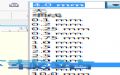
在CorelDRAW软件中,可通过修改对象的轮廓属性,达到修饰对象的作用。默认状态下,绘制图形的轮廓线宽度为0.2mm。本教程将详解三种方法来重新设置轮廓线宽度。
方法一 在属性栏的“轮廓线宽度”选项中设置
选中需要更改轮廓线宽度的对象,点击属性栏中“轮廓线宽度”,在其下拉列表中可以选择预设的轮廓线宽度,也可以直接在选项数值框中输入所需要的轮廓线宽度值。
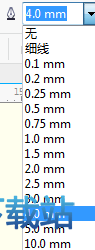
方法二 “轮廓笔工具”列表中的轮廓线宽度
单击工具箱中的“轮廓笔工具”,在展开的工具列表中选择轮廓线的宽度。
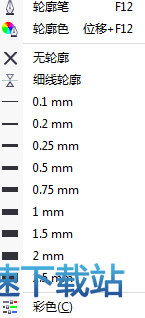
方法三 按下F12键,或者点击轮廓笔工具→轮廓笔,打开“轮廓笔”对话框。点击“宽度”按钮打开下拉菜单,可选择轮廓线的宽度,也可以在数值框中直接自定义宽度值,数值框的右边是轮廓线宽度的单位。
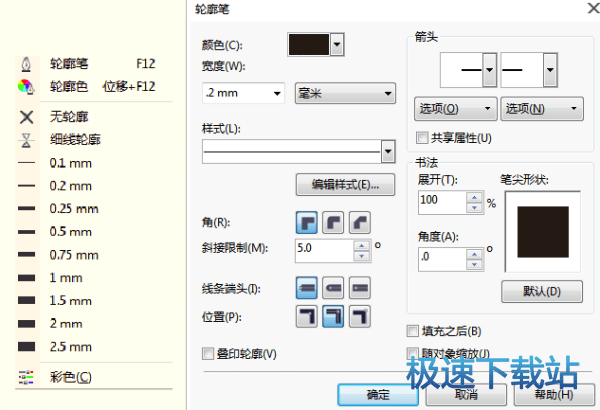
以上方法步骤便是在CorelDRAW软件中设置轮廓线宽度。
CorelDRAW X7 19.1.0.419 官方版
- 软件性质:国外软件
- 授权方式:注册版
- 软件语言:简体中文
- 软件大小:456704 KB
- 下载次数:14300 次
- 更新时间:2019/4/8 4:51:29
- 运行平台:WinXP,Win7...
- 软件描述:CorelDRAW是一款专业的矢量绘图软件,该软件是加拿大Corel公司推出的矢... [立即下载]
相关资讯
相关软件
电脑软件教程排行
- 怎么将网易云音乐缓存转换为MP3文件?
- 比特精灵下载BT种子BT电影教程
- 土豆聊天软件Potato Chat中文设置教程
- 怎么注册Potato Chat?土豆聊天注册账号教程...
- 浮云音频降噪软件对MP3降噪处理教程
- 英雄联盟官方助手登陆失败问题解决方法
- 蜜蜂剪辑添加视频特效教程
- 比特彗星下载BT种子电影教程
- 好图看看安装与卸载
- 豪迪QQ群发器发送好友使用方法介绍
最新电脑软件教程
- 生意专家教你如何做好短信营销
- 怎么使用有道云笔记APP收藏网页链接?
- 怎么在有道云笔记APP中添加文字笔记
- 怎么移除手机QQ导航栏中的QQ看点按钮?
- 怎么对PDF文档添加文字水印和图片水印?
- 批量向视频添加文字水印和图片水印教程
- APE Player播放APE音乐和转换格式教程
- 360桌面助手整理桌面图标及添加待办事项教程...
- Clavier Plus设置微信电脑版快捷键教程
- 易达精细进销存新增销售记录和商品信息教程...
软件教程分类
更多常用电脑软件
更多同类软件专题





